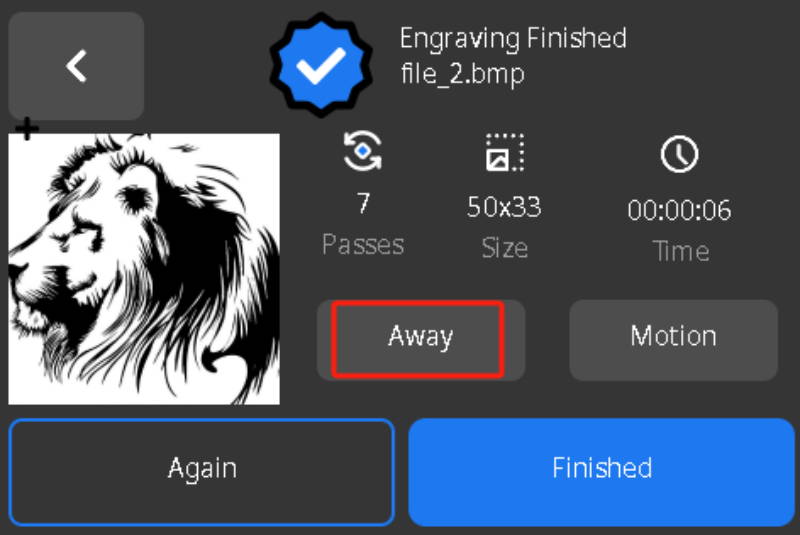Comenzando con Algoos: Primera demostración de grabado con láser Alpha Mk2
Entrada inicial en el sistema Algoos Algolaser
1. Primero puede seleccionar su idioma y continuar con el siguiente paso de la conexión WiFi.
(La demostración usa inglés predeterminado)
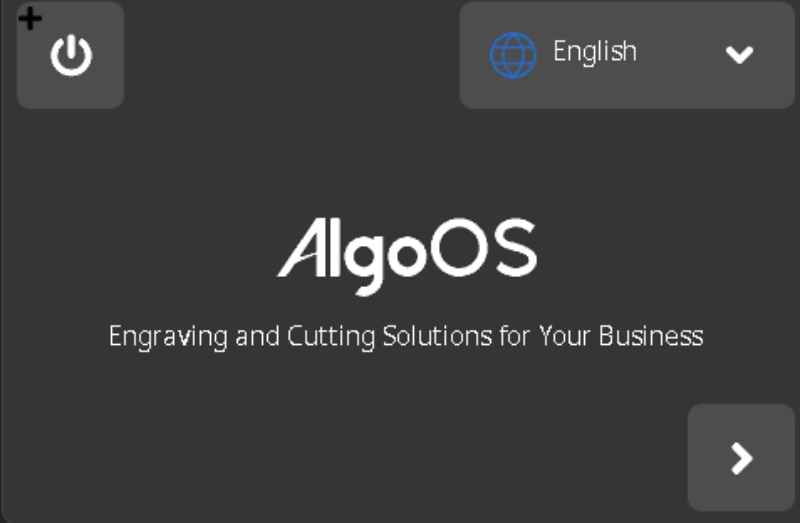
2. Ingrese WiFi con Internet alrededor de la máquina y asegúrese de que sea una señal de 2.4 g (si no hay Internet, no podrá realizar actualizaciones OTA Over-the Air, solo se usa para conectarse al software de forma inalámbrica)
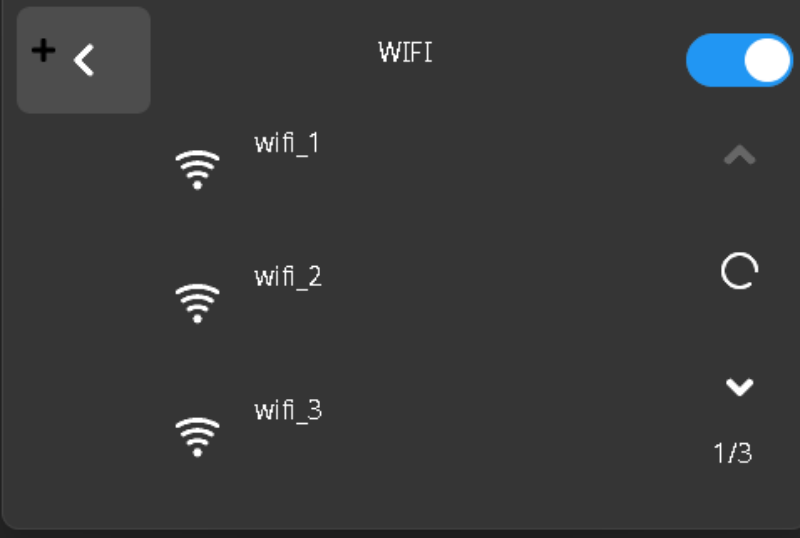
3. Puede seguir estos códigos QR para visitar nuestro sitio web oficial, solicitar soporte técnico, unir discusiones y más.
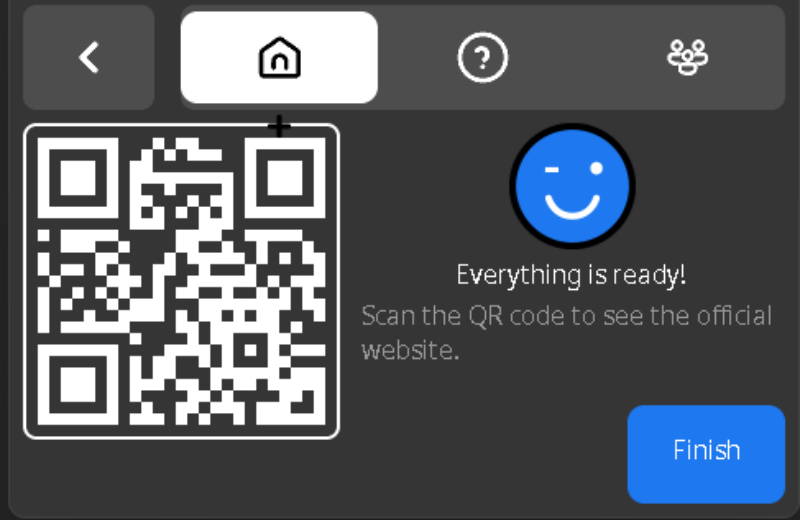
Configuración de la recuperación de interrupción
En primer lugar, recomendaría activar la función de recuperación de interrupción, cuando esto esté activado, no podrá mover el módulo a mano. La máquina memorizará cualquier movimiento del motor para asegurarse de que el grabado sea normal.
Además, cuando el trabajo se interrumpe anormalmente, no movemos la máquina y el material, y podemos reanudar el trabajo de grabado a través de las indicaciones de la pantalla.
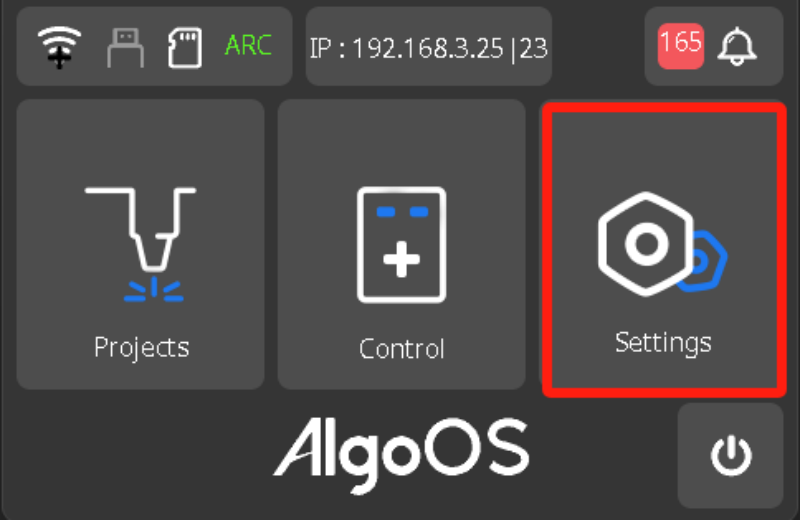
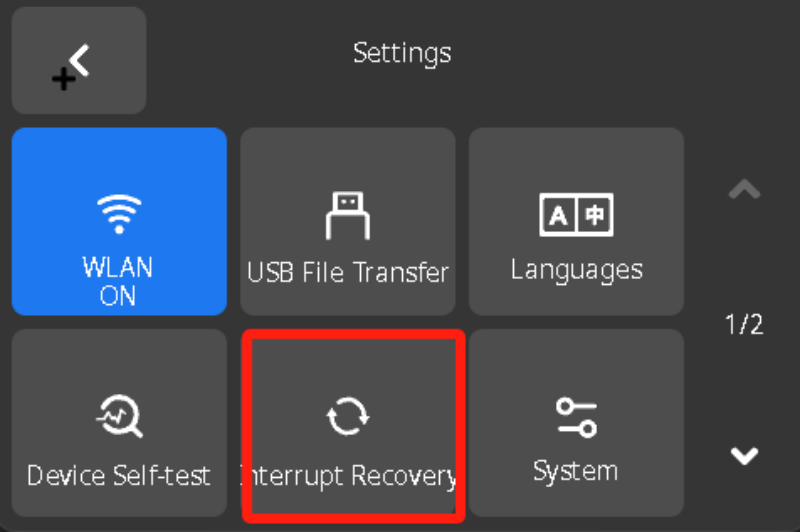
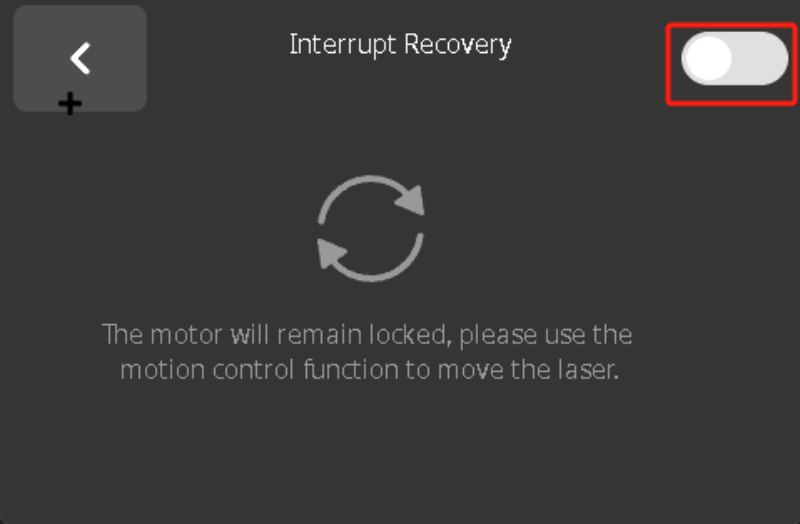
Prueba las fotos de grabado láser
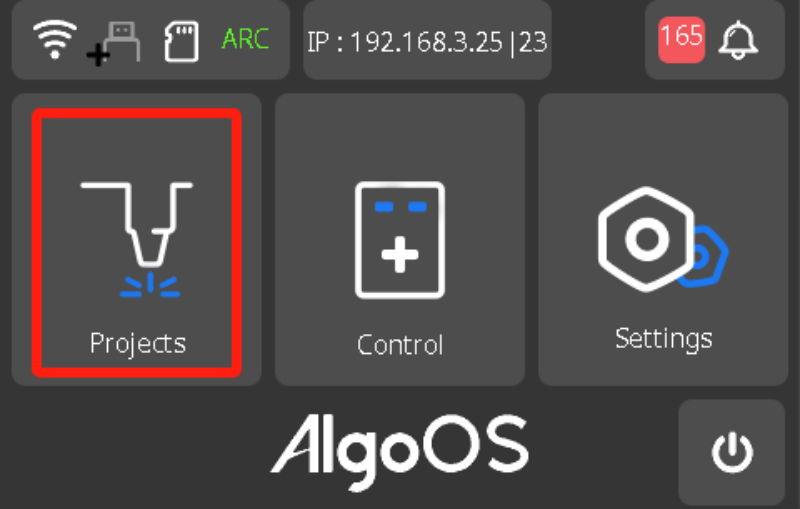
El ejemplo incluye muchos modelos, los usuarios novatos pueden completar rápidamente algunos de los modelos con la madera contrachapada de Basswood de 3 mm incluida.
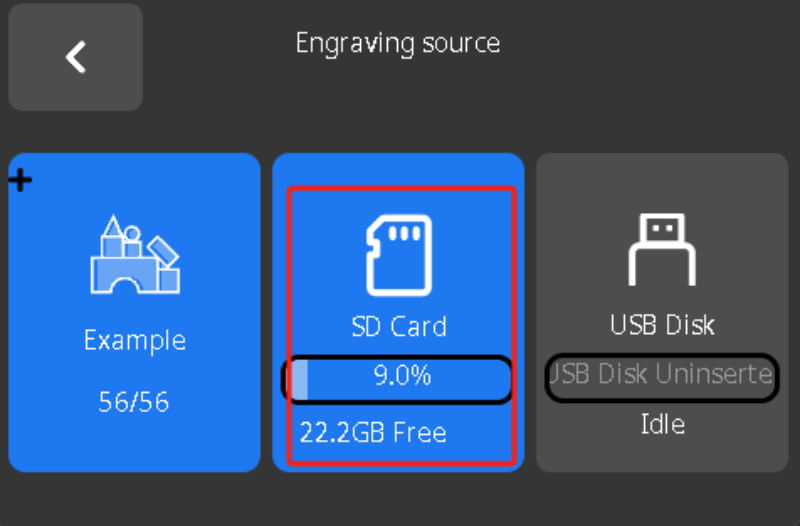
Importación de la biblioteca
La tarjeta SD también incluye algunas imágenes, por lo que puede importar archivos desde su computadora a través de la transferencia de archivos USB y verificarlas en la tarjeta SD.
Video de referencia:
El disco USB se refiere a la tarea de grabar insertando una unidad flash USB externa y leyendo su contenido.
Tomemos las fotos en la tarjeta SD como ejemplo para la demostración.
Configuración de grabado
1. Primero seleccionamos una imagen
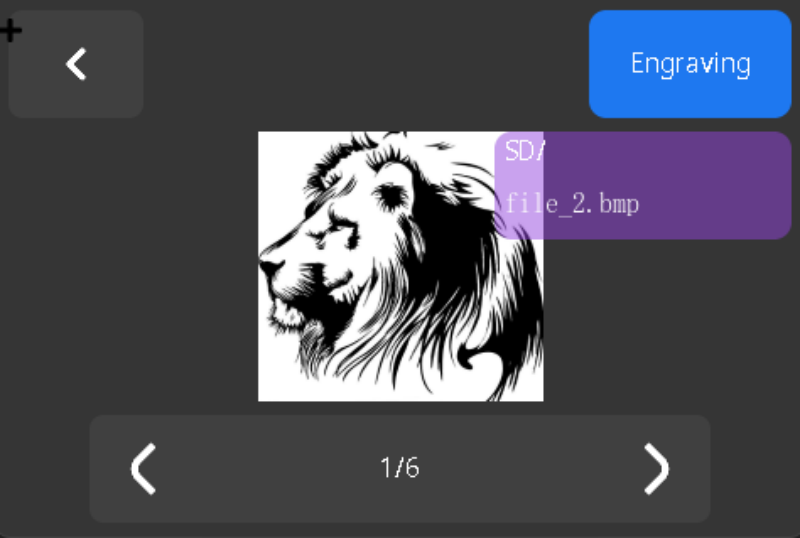
2. Seleccione el material para grabar
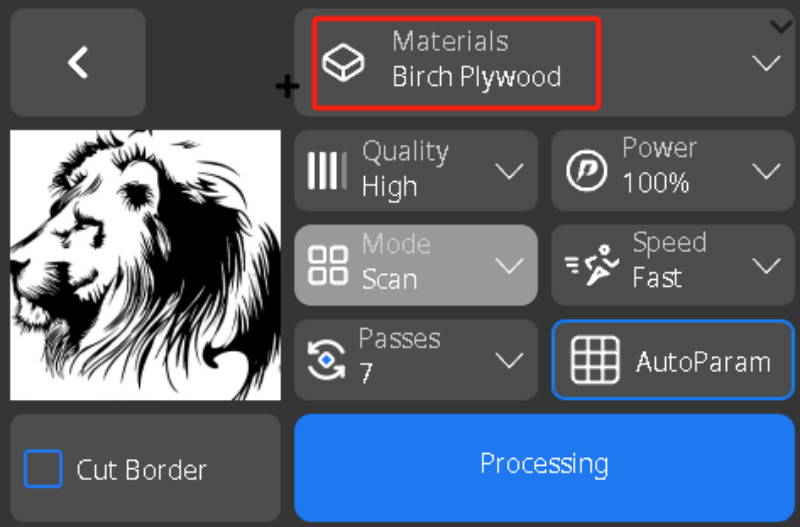
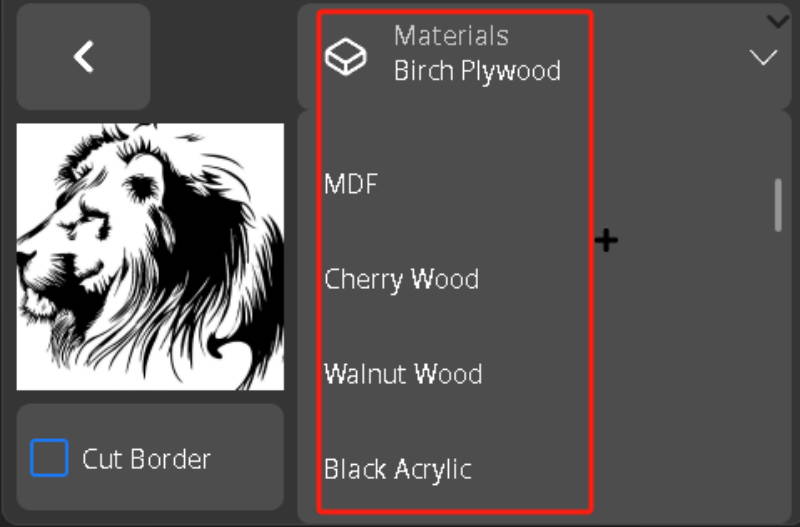
3. Si necesita cortar la imagen grabada, puede usar la función de corte.
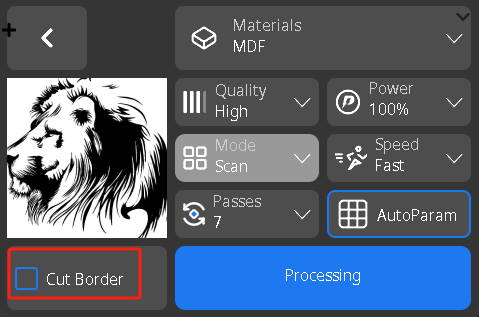
4. Seleccione el patrón de corte y confirme el grosor del corte
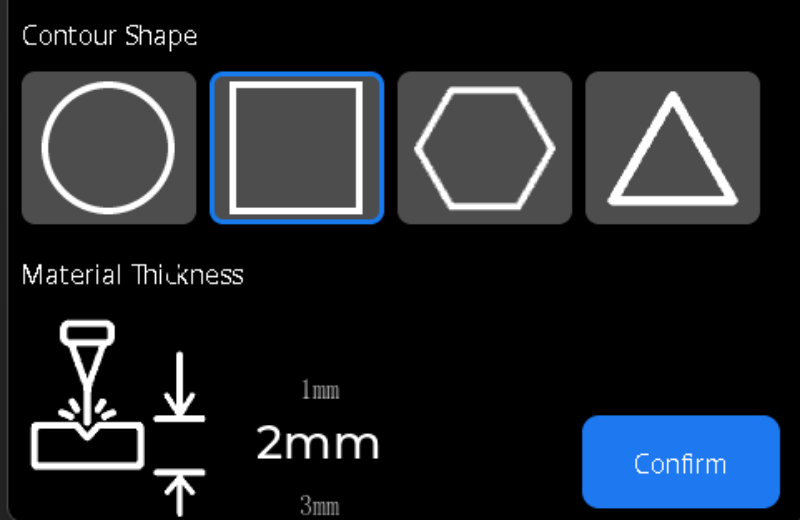
Localizar
1. Arrastre y deje de caer manualmente el patrón a la ubicación donde necesita estar grabado.
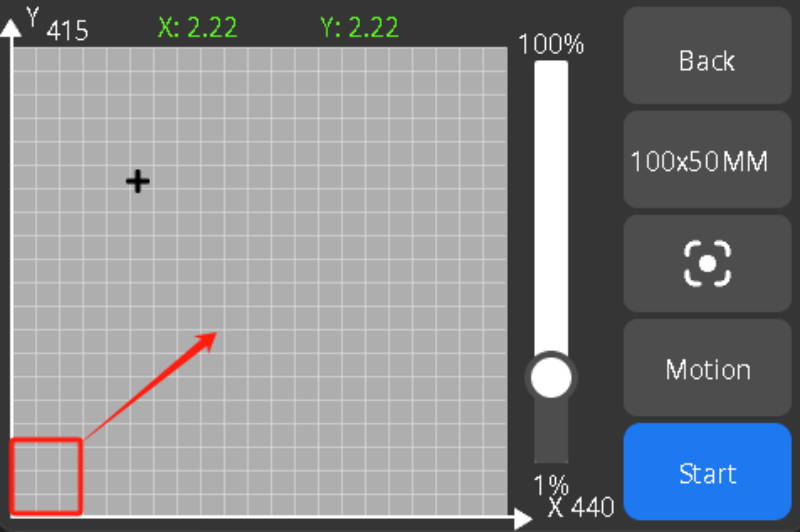
2. Podemos ajustar aún más su posición exacta
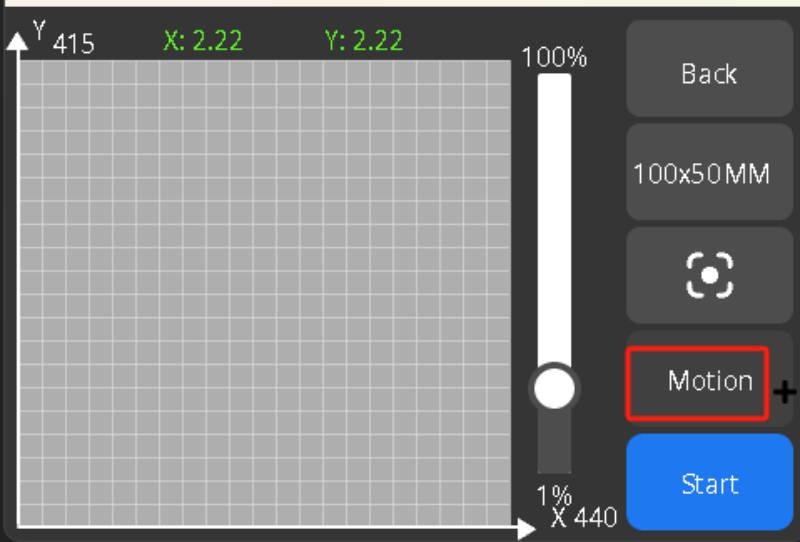
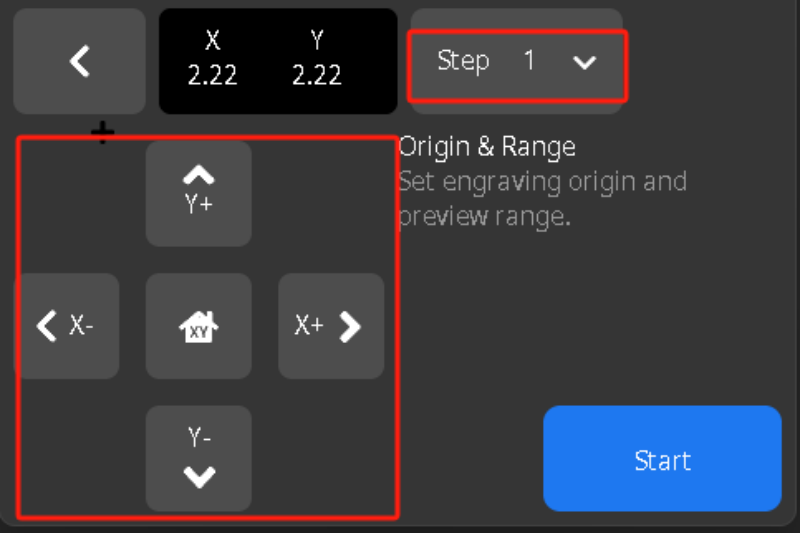
3. Vista previa de la posición de grabado usando el marco
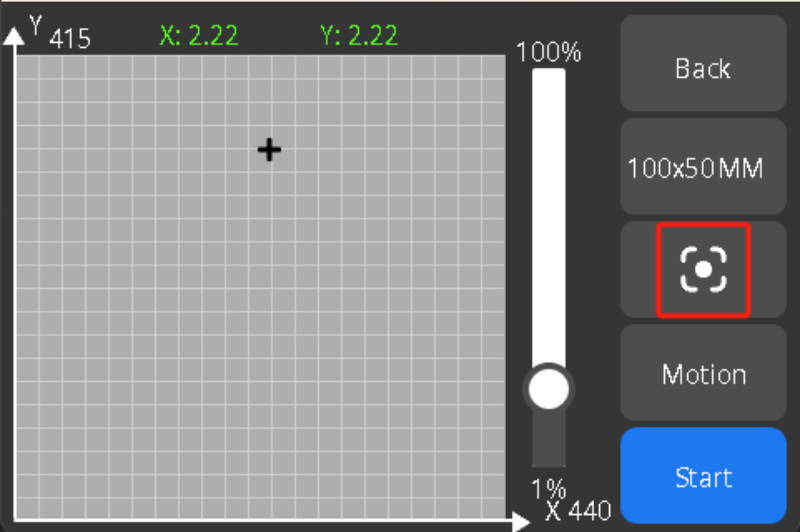
4. Después de determinar que hacemos el trabajo de grabado esperando el corte de grabado.
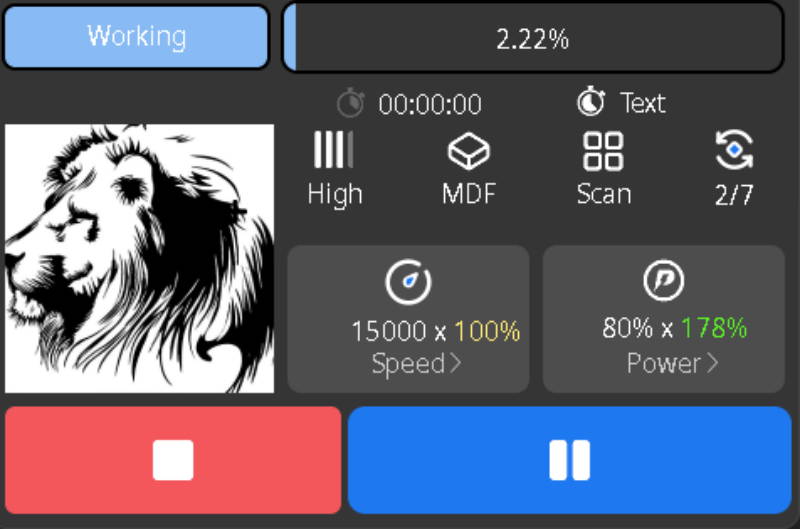
Observar
Si la del grabador del láser no está activado, podemos hacer clic manualmente en el botón Away para realizar el movimiento hacia atrás del láser para una fácil observación del material grabado.